Когда программа устанавливается в Windows 10, она также поставляется с программой удаления. Каждое приложение обязательно должно предлагать сценарий, который при удалении программы очищает все связанные файлы и записи реестра. Часто из-за отсутствия реестра или ошибок программирования деинсталлятор не регистрируется правильно. Если вы не можете найти программу в Удаление программ апплета панели управления, вот несколько вещей, которые вы можете сделать.
Как удалить программы, не указанные в панели управления
У вас есть следующие способы удаления программ, не перечисленных в Панели управления, и поэтому невозможно удалить программу в обычном режиме:
- Настройки Windows 10
- Проверьте его деинсталлятор в папке «Программы».
- Повторно загрузите установщик и посмотрите, сможете ли вы удалить его
- Удаление программ в Windows с помощью реестра
- Сократите имя ключа реестра
- Используйте стороннее программное обеспечение для удаления.
1]Настройки Windows 10
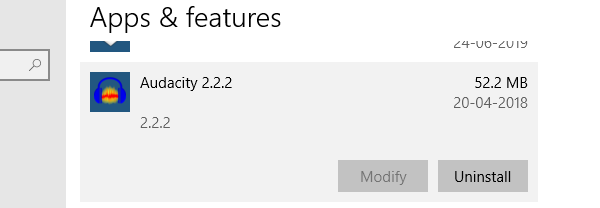
Как удалить программу или игру с компьютера которых нету в списке windows
В Windows 10 откройте «Настройки»> «Приложения»> «Приложения и функции». Проверьте, указана ли здесь программа. Если у вас есть старая привычка заглядывать в программы и функции старой панели управления, попробуйте здесь. Если он есть в списке, щелкните его и нажмите кнопку «Удалить».
2]Проверьте его деинсталлятор в папке «Программы».
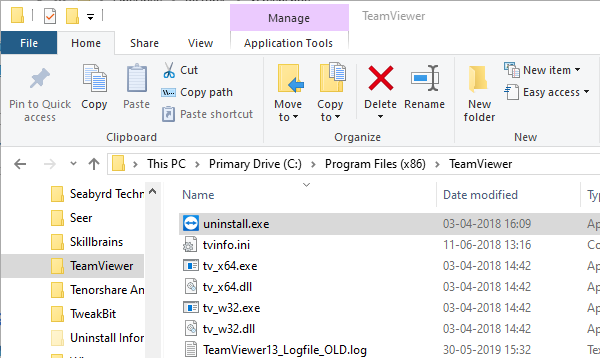
Большинство программ устанавливаются в C: Program Files и C: Program Files (x86), и они поставляются со сценарием удаления. Этот же скрипт зарегистрирован в Windows. Когда вы запускаете удаление из панели управления, он вызывает тот же сценарий.
Если программы нет в списке, вы можете вручную перейти в эту папку, найти этот EXE-файл и запустить его. К нему будет добавлено имя удаления.
3]Повторно загрузите установщик и посмотрите, сможете ли вы удалить его.
Некоторые программы предлагают деинсталлятор вместе с установщиком. Сначала они проверяют, установлена ли уже программа, и вместо того, чтобы дать вам возможность установить ее, предлагают удалить ее. Смотрите, этот вариант работает для вас.
4]Удалите программы с помощью реестра.
Вы также можете удалить программы с помощью реестра Windows. Проверьте, помогает ли эта опция.
5]Сократите DisplayName в ключе реестра
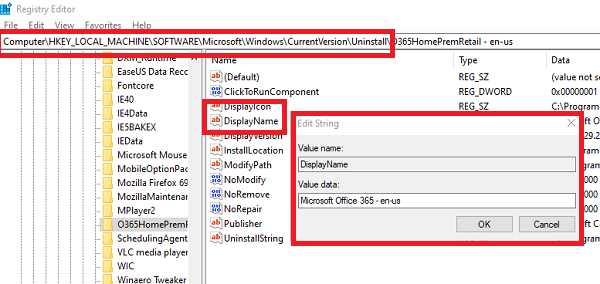
Если отображаемое имя приложения превышает 32 символа, оно не отображается. Нам нужно изменить DisplayName программы в редакторе реестра.
Тип regedit в командной строке и нажмите Enter, чтобы открыть редактор реестра.
HKEY_LOCAL_MACHINESOFTWAREMicrosoftWindowsCurrentVersionUninstall
Щелкните ключ реестра установленной вами программы.
Нажмите Переименовать на Редактировать меню, а затем используйте имя, содержащее менее 60 символов
Чтобы переименовать его, дважды щелкните Показать имя и используйте имя длиной до 32 символов.
Выйдите из реестра и откройте апплет панели управления. Вы должны увидеть программу, указанную здесь, и сможете удалить ее.
6]Используйте стороннее программное обеспечение для удаления
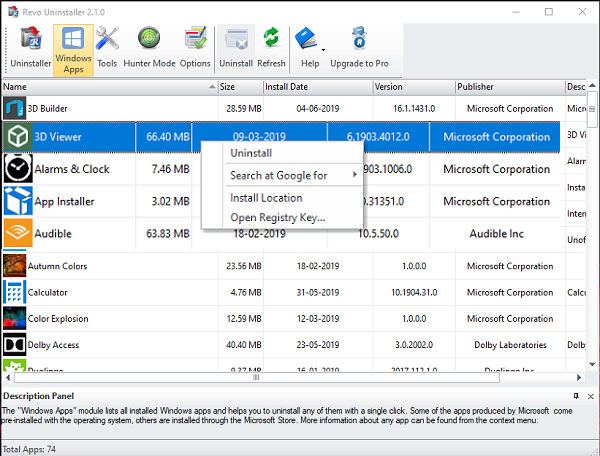
Существует множество бесплатных программ удаления, таких как Revo Uninstaller, и многие другие, которые могут удалять программы, отсутствующие в списке.
Надеюсь, этот пост окажется для вас полезным.
Источник: zanz.ru
Как удалить программу если ее нет в списке установленных программ?
Как удалить программу если ее нет в Программы и компоненты?
- Откройте «Параметры» и зайдите в раздел «Приложения» — «Приложения и возможности».
- Выберите в списке программу, которую нужно удалить и нажмите соответствующую кнопку.
- Если удаляется приложение магазина Windows 10, вам просто нужно будет подтвердить удаление.
Как удалить игру с компьютера если ее нет в панели управления?
выполнить команду «regedit»(без кавычек)-«ОК», в ветке реестра (HKEY_CURRENT_USER_Software- найти папку издателя игры(например Electronik arts)- в ней папку с названием игры-по ней щёлкнуть правой кнопкой и-«удалить».
Как удалить программу на чисто?
- Введите панель управления в поле поиска на панели задач, а затем в списке результатов выберите «Панель управления».
- Выберите Программы > Программы и компоненты.
- Нажмите и удерживайте (или щелкните правой кнопкой мыши) программу, которую требуется удалить, а затем выберите Удалить или Удалить или изменить.
Как удалить программы после переустановки Windows?
В панели управления Windows необходимо перейти по адресу: Программы Программы и компоненты. Далее нужно найти и выделить искомую программу, затем нажать кнопку «удалить» (в идеале запустится установщик и за несколько шагов программа будет удалена).
Как запустить программы и компоненты из командной строки?
- При помощи горячих клавиш Win+R открыть панель «Выполнить».
- В поле ввода с помощью клавиатуры наберите команду cmd, затем нажмите «Enter» или «ОК».
- Откроется окно, носящее название командная строка Windows 10. На темном поле введите команду «Install-Package *название_приложения*», жмем «Enter».
Как удалить приложение с компьютера Windows 7?
- Нажмите кнопку Пуск и выберите пункт Панель управления.
- В разделе Программы нажмите кнопку Удалить программу. .
- Выберите программу, которую следует удалить.
- Нажмите Удалить или Удалить/Изменить над списком программ.
Как удалить Telamon Cleaner?
Для этого нужно попасть в меню «Пуск». В Windows 7 это путь «Панель управления» — «Программы и компоненты». Затем выбрать нужное ПО и нажать кнопку удалить.
Как удалить киберпанк с компьютера?
- Нажмите комбинацию Windows+R.
- Введите Regedit и нажмите Enter.
- С помощью левой панели окна, перейдите в раздел HKEY_LOCAL_MACHINE → SOFTWARE.
- Найдите в списке разделов название вашей игры(или разработчика/издателя).
- Нажмите на него правой кнопкой мыши и выберите «Удалить».
Как удалить World of Warcraft с компьютера?
- Откройте Панель управления.
- Нажмите кнопку Удалить программу.
- Щелкните правой кнопкой мыши по ярлыку игры и выберите пункт Удалить.
- Если игра не отображается в списке, удалите игру вручную, удалив папку, хранящую файлы игры.
- После удаления некоторые файлы игры могут остаться на вашем компьютере.
Как найти скрытые установленные программы на компьютере?
Вы можете отобразить скрытые процессы в диспетчере задач Windows. кредит: Microsoft, Inc. Чтобы открыть диспетчер задач Windows, введите диспетчер задач в функции поиска Windows 8 и выберите Диспетчер задач приложение или пресса Ctrl-Shift-Esc.
Как удалить остатки ранее удаленных программ?
Чтобы провести поиск и удаление остатков удаленных ранее программ, запустите Soft Organizer и в левой панели выберите пункт «Следы уже удаленных программ». В появившемся окне будут перечислены программы, чьи следы сейчас находятся на вашем компьютере. Нажмите кнопку «Удалить» для завершения.
Как удалить программу cortana?
Чтобы удалить Cortana из Windows, нажмите кнопку «Пуск» правой кнопкой мыши и выберите Windows PowerShell (администратор). Это все, что нужно сделать. Cortana теперь удалена из вашей системы.
Как полностью удалить программу из iphone?
Удаление программы и ее профиля конфигурации
Нажмите и удерживайте значок программы, пока он не начнет покачиваться. Затем нажмите кнопку удаления в левом верхнем углу значка программы, чтобы удалить ее. В случае вывода сообщения «Удаление этой программы также приведет к удалению ее данных» нажмите «Удалить».
Источник: kamin159.ru
Как найти старую панель удаления программ в Windows 10

Microsoft старается сделать свою операционную систему максимально удобной для пользователей, однако не все согласны с её решениями. В Windows 10 на смену привычной панели «Программы и компоненты» пришла новая. Если вы достаточно консервативны и хотите пользоваться старой версией, то вот несколько способов делать это.
Через «Панель управления»
Чтобы открыть старое меню через «Панель управления», сначала нужно её найти. Для это нажмите на иконку поиска рядом с меню «Пуск» и введите запрос «Панель управления».
На «Панели управления» найдите значок «Программы» и нажмите на «Удаление программы» под ним.
С помощью меню «Пуск»
Достаточно простой способ, правда, он не работает с предустановленными и скачанными из магазина Microsoft приложениями. Откройте «Пуск», выберите приложение и щёлкните по нему правой кнопкой мыши. В появившемся меню нажмите «Удалить». Откроется классическая панель «Программы и компоненты».
Однако есть вероятность, что этот способ перестанет работать. Microsoft хочет, чтобы вы осваивали новый интерфейс. Ну а пока есть возможность — пользуйтесь.
Через диалоговое окно «Выполнить»
В Windows есть скрытая команда, которая запускает меню «Программы и компоненты». Чтобы воспользоваться ею, нажмите клавиши Win + R. В появившемся диалоговом окне введите команду и нажмите «Ок»:
rundll32.exe shell32.dll,Control_RunDLL appwiz.cpl
При помощи создания ярлыка
Чтобы создать ярлык, кликните правой кнопкой мыши по рабочему столу и выберите «Создать» → «Ярлык». В поле «Укажите расположение объекта» вставьте следующую команду:
rundll32.exe shell32.dll,Control_RunDLL appwiz.cpl
Нажмите «Далее» и дайте название ярлыку. Вы увидите его на рабочем столе, а нажав на него, вы быстро переместитесь в меню «Программы и компоненты».
Источник: lifehacker.ru